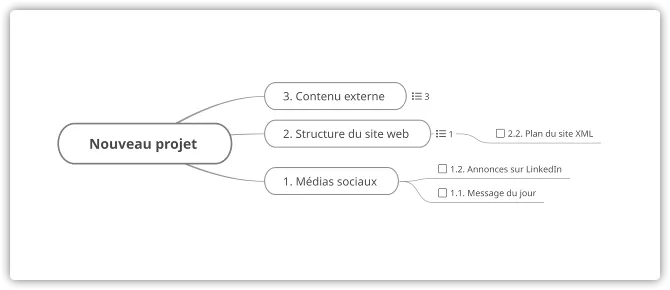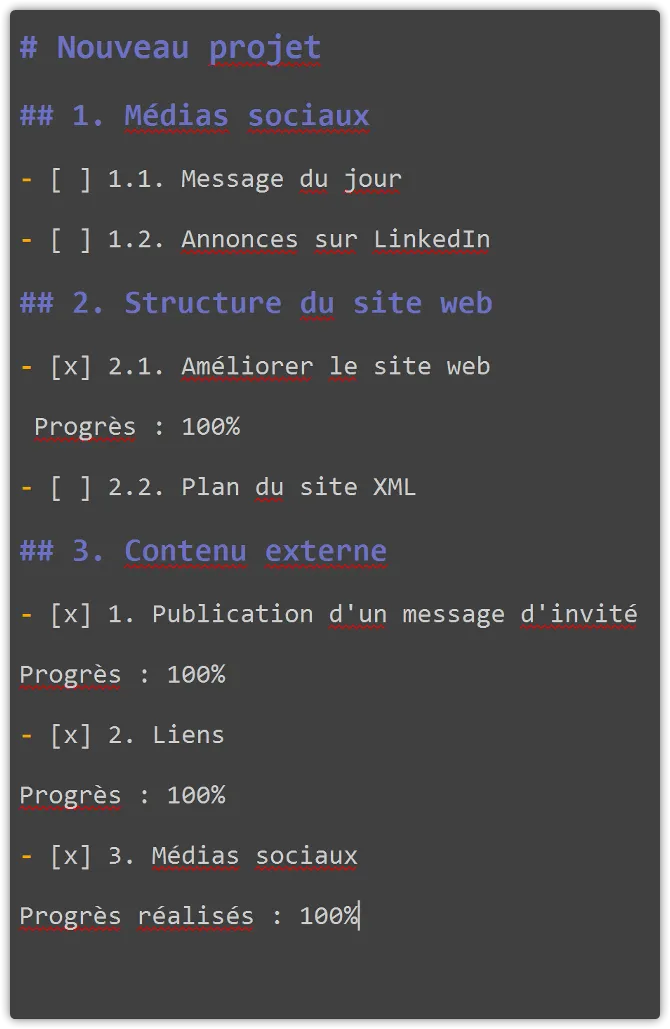Exporter Cartes Mentales
Pour exporter votre carte mentale, utilisez le clic droit sur le fond ou allez dans le menu Liste des fichiers:
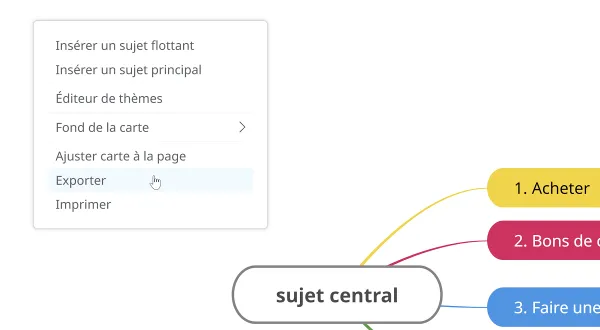
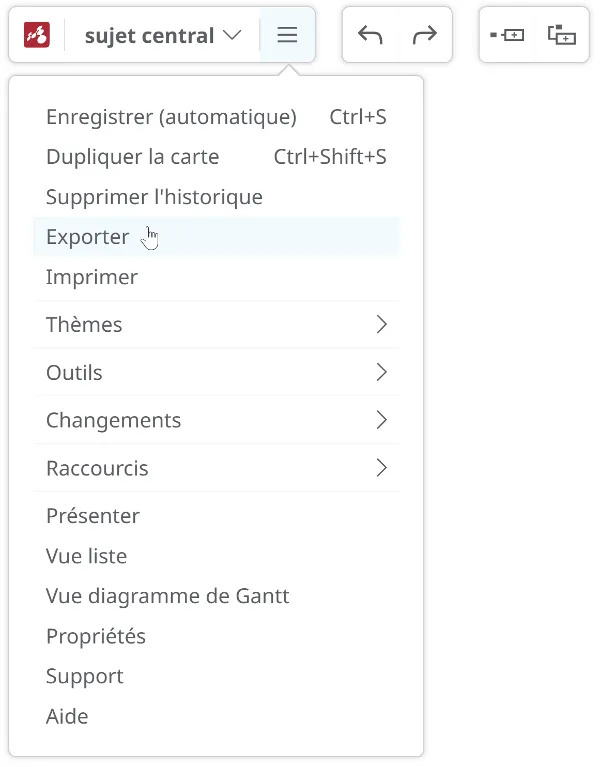
Exporter en format de carte mentale
Section intitulée « Exporter en format de carte mentale »- Fichier Mindomo (.mom)
Notre fichier d’exportation de base, qui vous permet de sauvegarder votre carte mentale sans des fichiers attachés.
- Paquet Mindomo (.pmom)
Ce format comprime votre carte mentale et tous ses fichiers attachés dans un seul fichier .pmom sauvegardé localement. Vous pouvez partager le fichier .pmom avec d’autres utilisateurs Desktop pour qu’ils puissent accéder à la carte et aux fichiers attachés de leurs propres ordinateurs.
-
Fichier Freemind (.mm)
-
Fichier MindManager (.mmap)
Exporter en Excel
Section intitulée « Exporter en Excel »- Plan Horizontal (.xls)
Le sujet central devient la première cellule, et après les sujets principaux se transforme en colonne B. Tous les sujets secondaires rempliront les suivants colonnes du fichier.
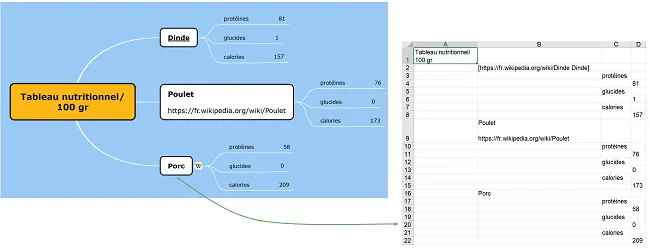
- Arborescence Horizontale (.xls)
Ce format garde la structure du Plan Horizontal dans une manière plus compacte.
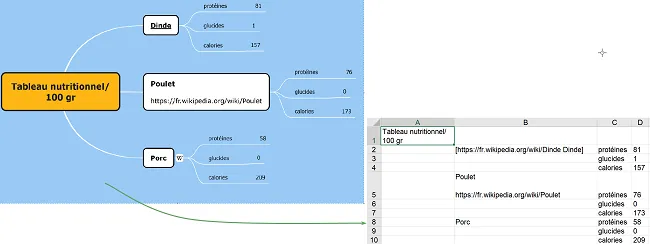
- Diagramme de Gantt (.xls)
Le sujet central sera affiché sur la partie supérieure du fichier comme titre. Les sujets et sujets secondaires seront alignés sous la colonne de tâche. S’il y a des spécifications sur la tâche, elles seront affichées.
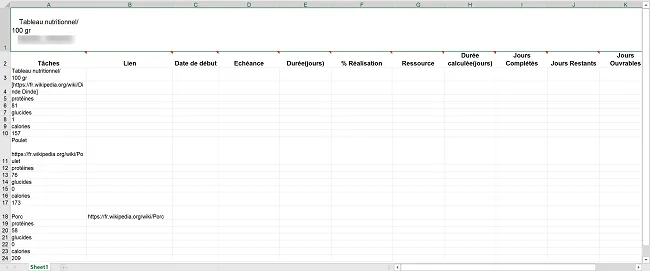
- Plan Vertical (.xls)
Le sujet central devient le titre du fichier, et après les sujets principaux deviennent des colonnes. Tous les sujets secondaires rempliront les rangées suivantes dans les colonnes de chaque sujet principal.
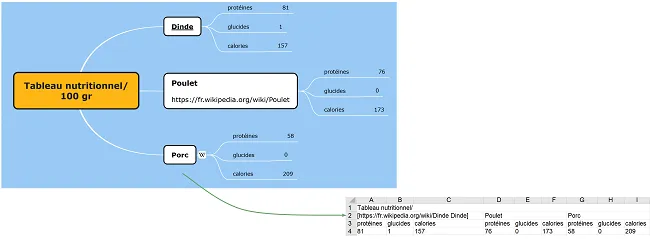
Exporter en PDF
Section intitulée « Exporter en PDF »Lorsque vous exportez votre carte heuristique au format PDF, vous avez la possibilité de la personnaliser:
-
Sélectionnez la taille PDF souhaitée parmi une série d’options: A4, A3, A2, Letter, Ledger, Long Bond, Widescreen ou Original.
-
Spécifiez le nombre de pages que vous souhaitez diviser votre diagramme pour l’exportation. En outre, prévisualisez son apparence avant de confirmer votre sélection.
-
Sélectionnez la mise en page: choisissez l’orientation Portrait ou Paysage.
-
Décidez si vous souhaitez inclure des notes ou des commentaires dans l’exportation.
-
Sélectionnez l’option permettant de générer votre fichier avec la couleur/image d’arrière-plan.
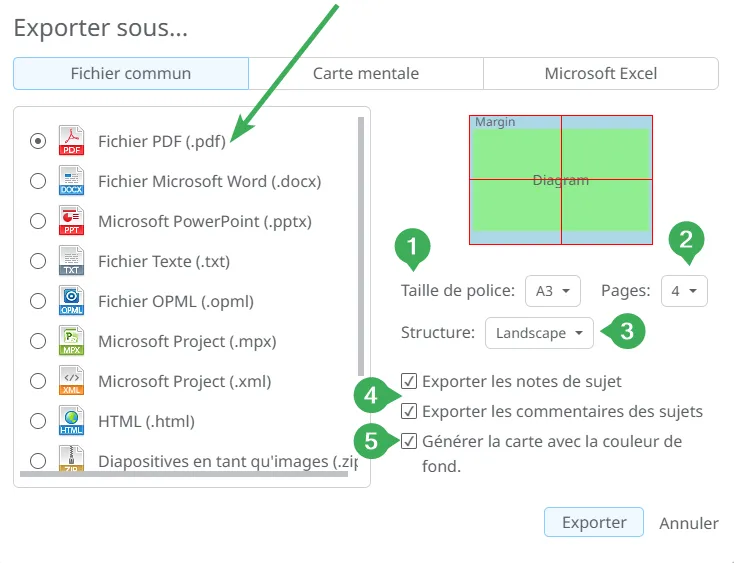
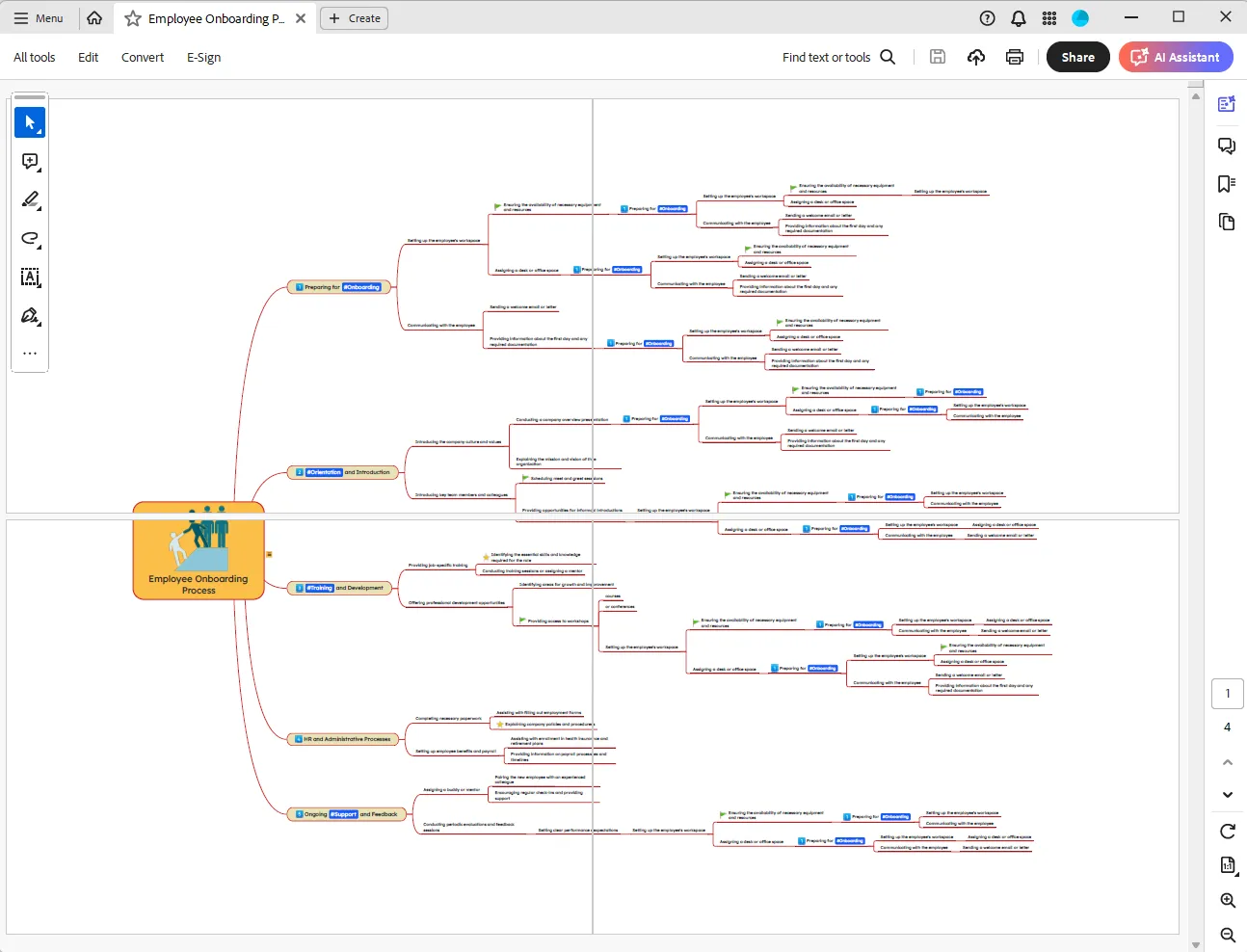
Les liens hypertextes ajoutés dans votre carte mentale deviennent des liens cliquables dans le fichier PDF.
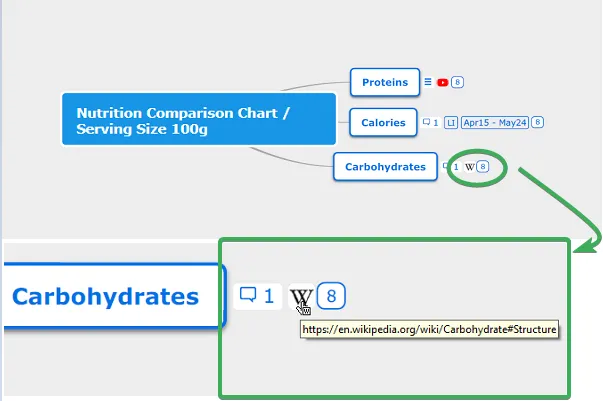
Exporter en Microsoft Word
Section intitulée « Exporter en Microsoft Word »Lorsque vous téléchargez votre carte heuristique au format DOCX, vous pouvez choisir:
- La taille de votre fichier
- Les éléments que vous souhaitez exporter (icônes, notes thématiques, etc.) Si vous souhaitez exporter les images de vos notes/commentaires, vous devez cocher les options Exporter les notes/commentaires et Exporter les images.
- Attributs de la tâche (date de début, date de fin, durée, etc.)
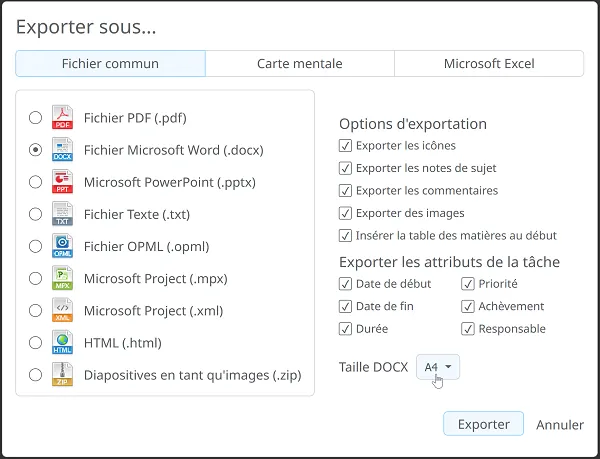
Le sujet central devient le titre du document exporté et apparaît en haut de la page avec une taille de police plus grande. Ensuite, vous trouverez la table des matières, chaque titre/sous-titre étant un lien hypertexte direct vers le paragraphe.
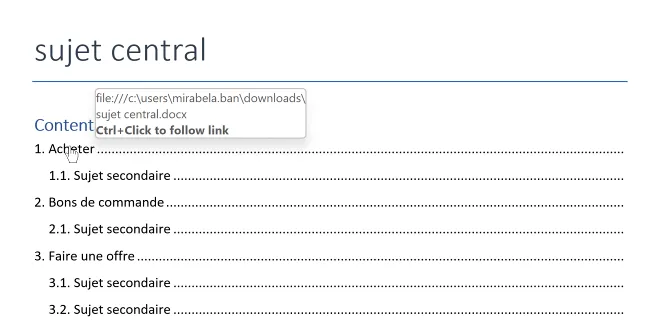
Les notes sont exportées exactement comme elles le sont dans la carte mentale (en conservant leurs styles tels que les puces, la numérotation, la taille de la police et la couleur). Et les images de vos notes s’affichent sous le texte.
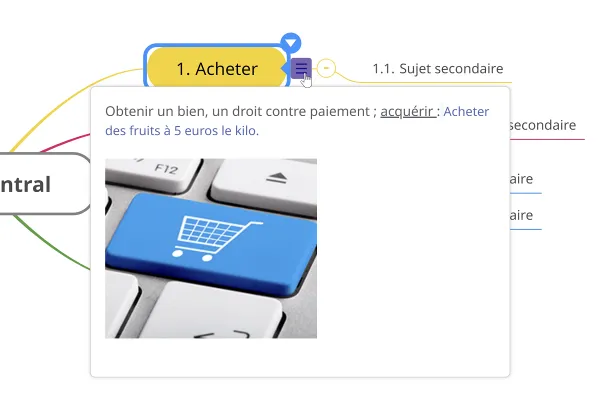
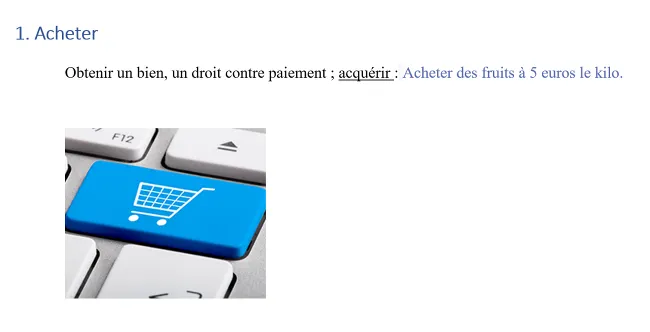
Les commentaires apparaîtront sur le côté droit du document, dans une colonne, chaque commentaire étant relié à son sujet par une ligne. Les commentaires afficheront également les initiales de la personne qui les a ajoutés et la date à laquelle ils ont été ajoutés.
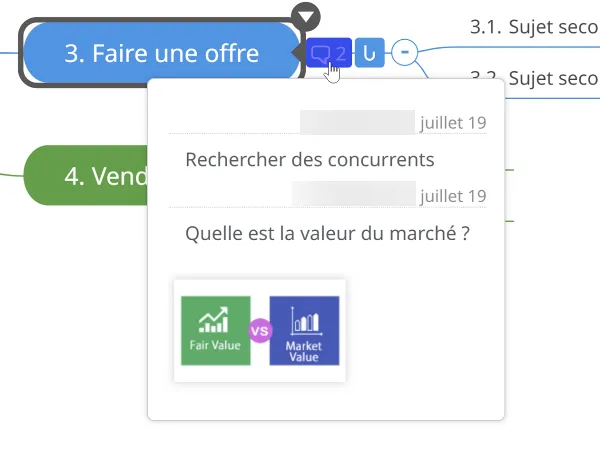
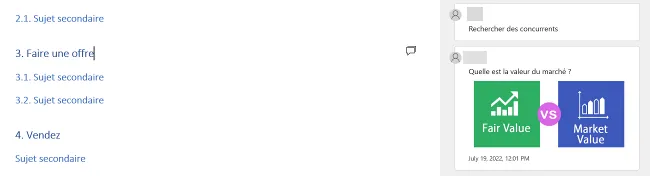
Exporter en Microsoft PowerPoint
Section intitulée « Exporter en Microsoft PowerPoint »Quand vous exportez vos cartes mentales, il y a deux options:
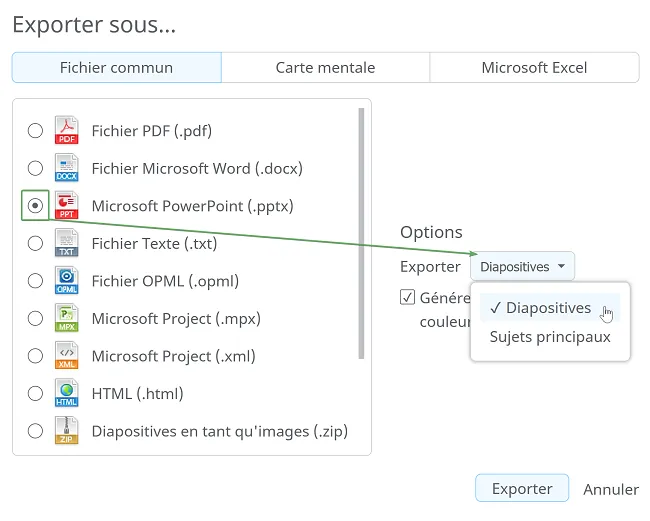
- Exporter diapositives
Pour utiliser cette option, vous devez avoir une présentation créée sur votre carte mentale. Quand vous exportez, chaque diapositive sera exportée dans des captures d’écran et le texte des sujets sera exporté sous les diapositives, comme notes.
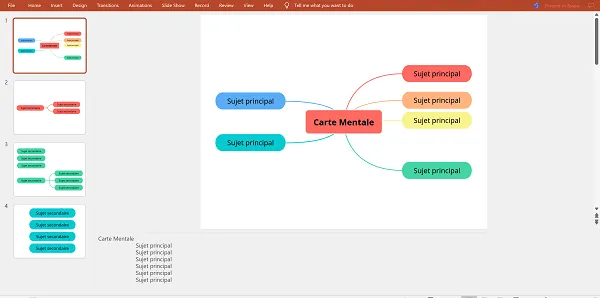
- Exporter les sujets principaux
Choisissez ces options si votre carte mentale n’a pas une présentation créée. Les diapositives dans le fichier exporté contiennent chaque sujet principal avec ses sujets secondaires connectés.
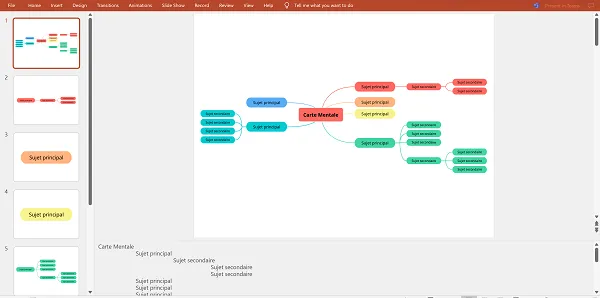
Exporter en Texte
Section intitulée « Exporter en Texte »Quand vous exportez vers texte, les sujets principaux et secondaires sont marqués avec alinéas. Les notes et les commentaires sont affichés directement sous leurs sujets correspondants.

Exporter en OPML
Section intitulée « Exporter en OPML »La structure du fichier OPML est basée sur la hiérarchie de la carte mentale.
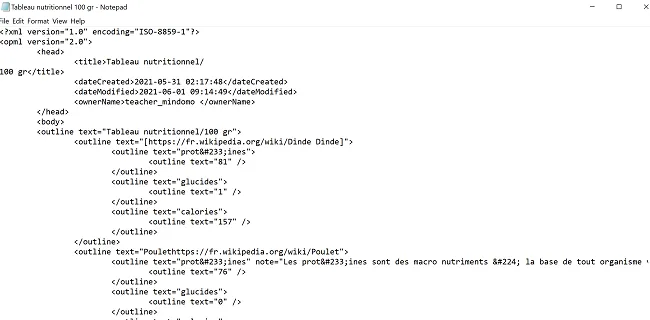
Exporter en Microsoft Project (.mpx)
Section intitulée « Exporter en Microsoft Project (.mpx) »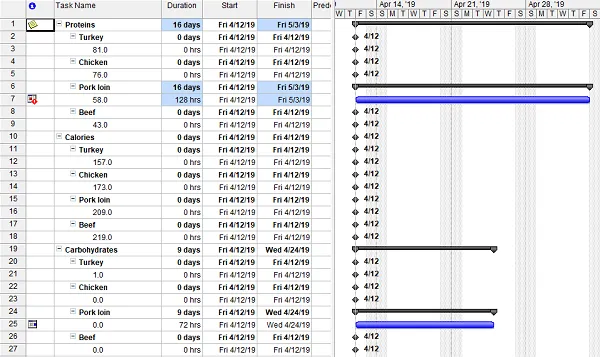
Exporter en Microsoft Project (.xml)
Section intitulée « Exporter en Microsoft Project (.xml) »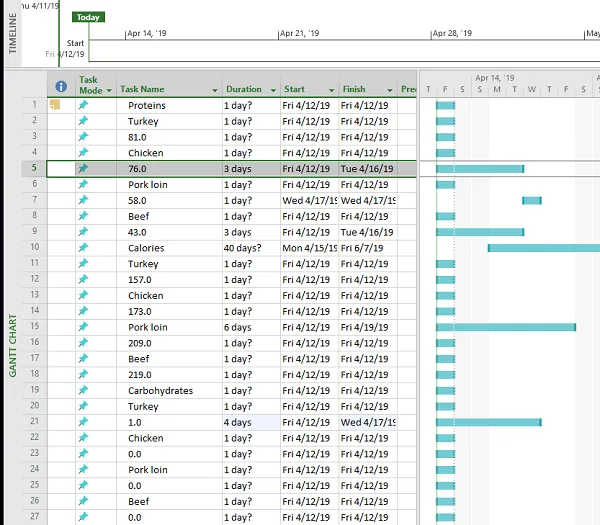
Exporter en HTML
Section intitulée « Exporter en HTML »Le fichier exporté aura l’icône du navigateur par défaut.
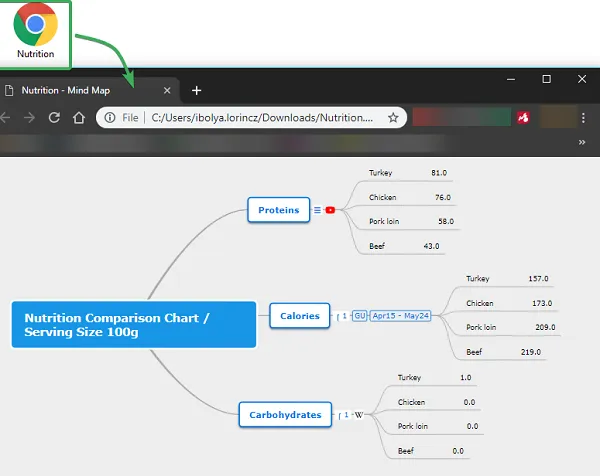
Exporter Diapositives comme Images
Section intitulée « Exporter Diapositives comme Images »Vous avez la possibilité de personnaliser les diapositives en tant qu’images:
-
Sélectionnez la taille souhaitée parmi une série d’options: A4, A3, A2, Letter, Ledger, Long Bond, Widescreen ou Original.
-
Sélectionnez la mise en page: choisissez l’orientation Portrait ou Paysage.
-
Sélectionnez l’option permettant de générer votre fichier avec la couleur d’arrière-plan.
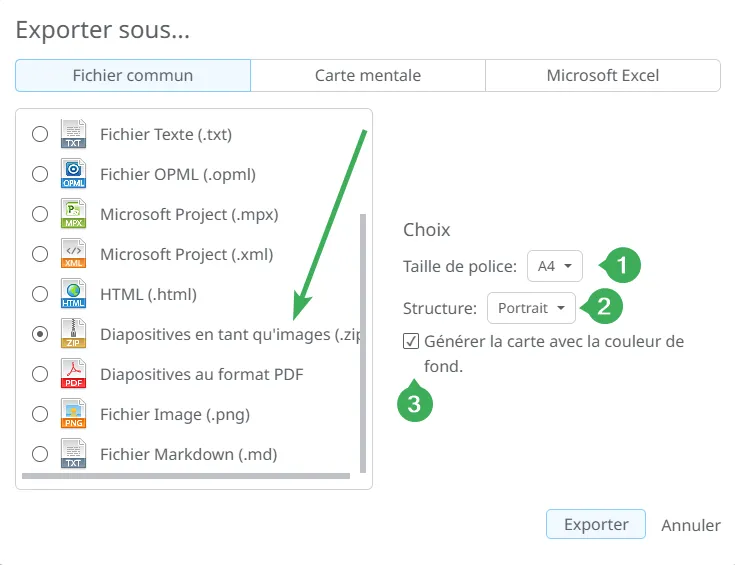
Les diapositives exportées au format PNG seront compressées dans un dossier zip.
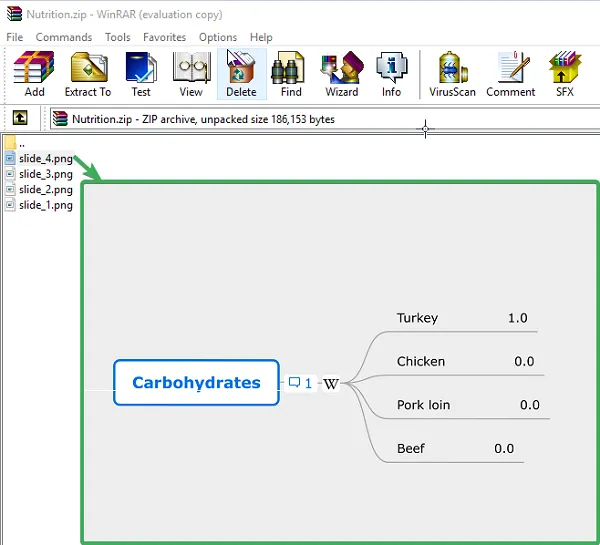
Exporter Diapositives en PDF
Section intitulée « Exporter Diapositives en PDF »Vous avez la possibilité de personnaliser les diapositives en PDF:
- Sélectionnez la taille souhaitée parmi une série d’options: A4, A3, A2, Letter, Ledger, Long Bond, Widescreen ou Original.
- Sélectionnez la mise en page: choisissez l’orientation Portrait ou Paysage.
- Sélectionnez l’option permettant de générer votre fichier avec la couleur d’arrière-plan.
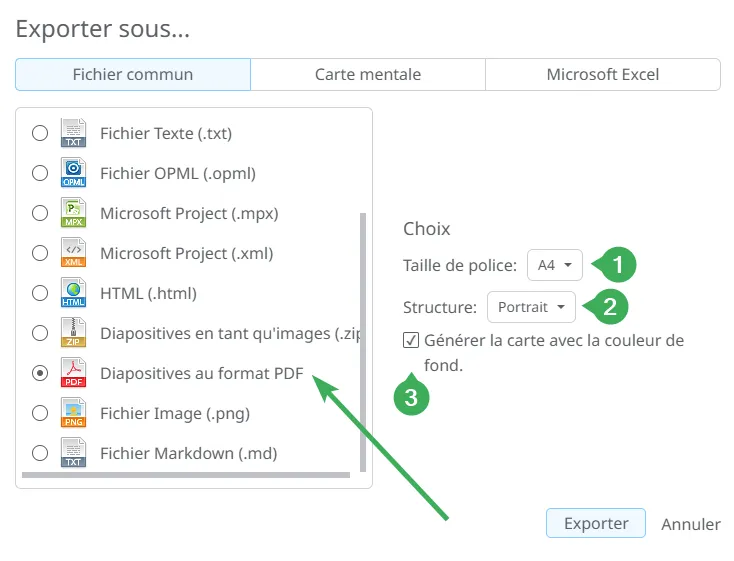
Les diapositives seront exportées au format PDF.
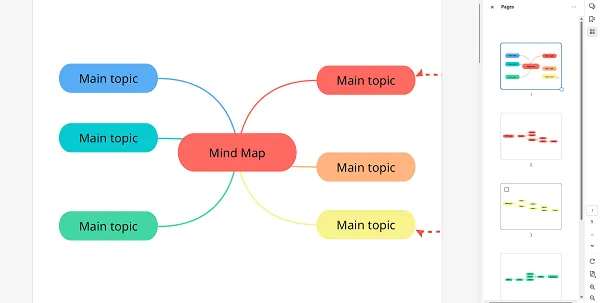
Exporter en Image
Section intitulée « Exporter en Image »Le format disponible pour exporter en image est PNG.
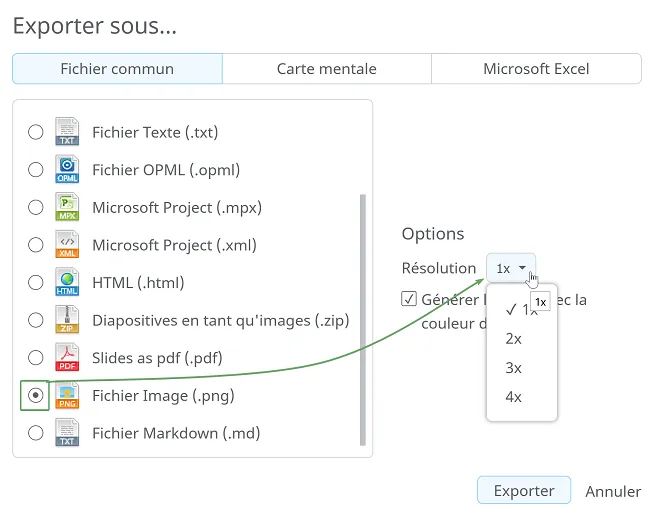
Exporter en Markdown
Section intitulée « Exporter en Markdown »Lors de l’exportation de votre carte mentale en tant que fichier Markdown, le sujet central et les sujets flottants deviendront des titres dans votre fichier .md, marqués d’un hashtag (#). Les sujets principaux deviendront des sous-titres marqués de deux hashtags (##). Tout sujet secoindaire de votre carte mentale deviendra une ligne individuelle marquée d’un tiret (-). Les niveaux des sujets secondaires seront marqués d’un double espace.
Les informations sur les tâches telles que la progression, la priorité, le début et l’échéance seront importées sous forme de priorité, d’achèvement, de date de début et de date de fin dans le panneau Informations sur la tâche du sujet. Dans Markdown, ces éléments doivent être répertoriés après le sujet auquel ils appartiennent avec une ligne vide entre eux.
Les notes seront exportées sous forme de texte sous le nom du sujet avec une ligne vide les séparant du sujet. Si le sujet contient des informations sur les tâches, les notes seront exportées en dessous avec une ligne vide entre elles.
Les hyperliens seront exportés de trois manières différentes:
- les hyperliens ajoutés à un mot spécifique dans un sujet auront le mot référencé entre crochets et le lien hypertexte entre parenthèses, sans aucun espace entre eux
- les hyperliens ajoutés au sujet car le texte sera placé entre crochets angulaires (<>)
- les hyperliens ajoutés à partir du panneau Hyperlien seront marqués du mot Hyperlink et placés entre crochets angulaires (<>)
Votre vue d’origine de la carte mentale:
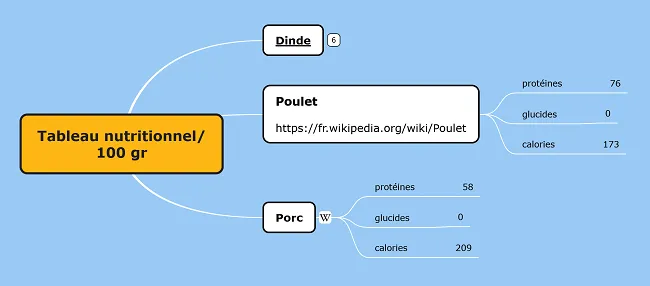
Vue de votre carte mentale lorsqu’elle est exportée vers Markdown:
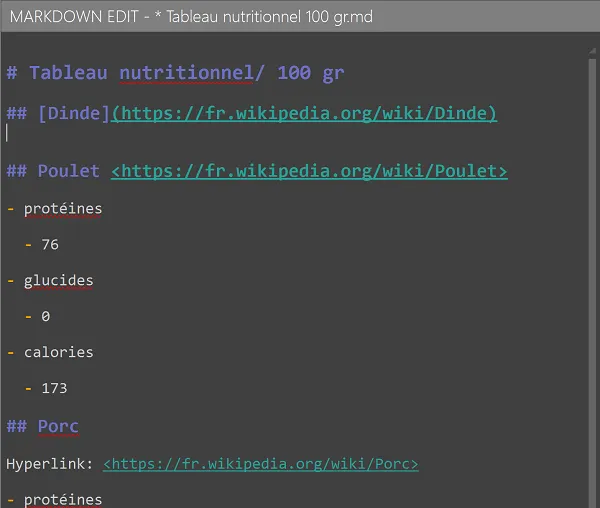
Lorsque vous exportez une carte heuristique qui contient des tâches, les sous-thèmes avec des tâches auront les symboles suivants:
-
- lorsque la tâche n’est pas terminée
-
- lorsque la tâche est terminée
Ceci ne s’applique qu’aux tâches qui sont notées dans le document Markdown avec un trait d’union. Le sujet central et les sujets principaux auront toujours ce symbole: #
Vérifiez ces images pour voir comment les tâches sont exportées d’un diagramme.
Votre vue originale de la carte mentale: